2017网络技术实验指导3-子网划分和路由配置
实验三IP子网划分

实验三IP子网划分3.1实验目的1、了解子网掩码的作用。
2、掌握划分IP子网的方法。
3.2实验环境和准备实验环境:安装了Windows 2000和Word软件的PC机。
路由器:Quidway AR2811 Version 3.4,RELEASE 0109实验准备:组织学习相关的知识要点,熟悉IP子网的概念和划分技术。
3.3 知识要点3.3.1子网划分的原因现在Internet中,IP地址资源已经被分配得差不多了,只剩下少部分B类地址和一部分C类地址。
IP地址消耗如此之快的原因在于IP地址巨大的浪费。
以B类地址为例,它可以有16282个物理网络,每个网络65534台主机。
试想一下网络包容六万多台主机,该是多么的巨大。
如下图所示。
那么,如何解决这个问题呢,可以考虑对IP地址的主机ID进一步划分,划分为子网ID 和主网ID两部分。
这样扩大了网络划分的能力,充分利用主机ID部分巨大的编址能力,这就是子网划分地址技术。
所以划分子网的理由:●远程LAN互连。
●连接混合的网络技术。
●增加网段中的主机数量。
●减少网络广播。
3.3.2 实现子网的技术实现子网需要考虑以下因素:●确定所需的网络ID数,确信为将来的发展留有余地;谁需要占用单独的网络ID?▲每个子网;▲每个W AN连接,那些WAN连接需要占用单独的网络ID。
●确定每个子网中最大的计算机数目:也要考虑未来的发展;谁需要占用单独的主机ID?▲每个TCP/IP计算机网卡;▲每个TCP/IP打印机网卡;▲每个子网上的路由接口;●考虑企业网络的增长性:考虑企业在子网数目上的扩展性和每个子网中的主机数目的扩展性。
3.3.3 IP地址的分类和表示IP地址是分配给连接在Internet上的设备的一个32比特长度的地址。
IP地址由两个字段组成:网络号码字段(net-id)和主机号码字段(host-id)。
为了方便IP地址的管理,IP 地址被分成五类。
如下图所示:A类B类C类D类E类net-id:网络号码;host-id:主机号码五类IP地址其中A、B、C类地址为单播(unicast)地址;D类地址为组播(multicast)地址;E类地址为保留地址,以备将来的特殊用途。
路由配置与子网划分

《计算机网络(II)》实验报告实验名称:路由配置与子网划分班级:姓名:学号:任课教师:完成日期:2011-12-11 实验环境:计算机网络实验平台一、实验目的1) 熟悉路由器或路由器模拟器的基本用法2) 设计子网划分方案,配置路由器相关接口3) 配置静态路由,使网络连通4) 配置动态路由协议RIP,使网络连通二、实验内容一、配置静态路由,实现处于两个不同网络的主机的通信(1)进入Packet Tracer的主页面,选择三个2621XM路由器Routers1、Routers2、Routers3和两台主机PC0、PC1;(2)配置路由器Routers1的IP,单击Routers2,进入Routers2的配置界面,为Routers2选择两个网卡;输入命令enable进入特权模式,输入config t进入配置模式,interface FastEthernet0/0表示开始为端口FastEthernet0/0配置IP,ip address 192.168.0.1 255.255.255.0为FastEthernet0/0配置好IP地址和子网掩码;同样为interface FastEthernet0/1配置IP为ip address 192.168.1.1 255.255.255.0;(3)同理,为Routers1的端口FastEthernet0/0配置IP为ip address 192.168.2.1 255.255.255.0,端口FastEthernet0/1配置IP为ip address 192.168.0.2 255.255.255.0;为Routers3的端口FastEthernet0/0配置IP为ip address 192.168.1.2 255.255.255.0,端口FastEthernet0/1配置IP 为ip address 192.168.3.1 255.255.255.0;为主机PC0配置IP为192.168.2.2,子网掩码为255.255.255.0,默认网关为192.168.2.1;为主机PC1配置IP为192.168.3.2,子网掩码为255.255.255.0,默认网关为192.168.3.1;配置完毕后,其连接如下图所示:图为配置静态路由的连接图(4)输入命令ip route 为路由Routers1添加路由ip route 192.168.1.0 255.255.255.0 FastEthernet0/1;ip route 192.168.3.0 255.255.255.0 FastEthernet0/1,为Routers2添加路由ip 192.168.2.0 255.255.255.0 FastEthernet0/0;ip 192.168.3.0 255.255.255.0 FastEthernet0/1,为Routers3添加路由ip 192.168.0.0 255.255.255.0 FastEthernet0/0;ip 192.168.2.0 255.255.255.0 FastEthernet0/0。
路由器配置及子网划分

实验五:子网划分以及路由器设置【实验目的】:1.熟悉子网划分的基本方法,以及网络参数的配置2.熟悉静态路由算法的设置过程。
【实验准备】:1.安装Packet Tracer 软件,全部采用默认安装步骤。
2. 启动软件:3. 按照下图组织拓扑图。
【任务】:假设主机0的IP地址为,主机1的IP地址为。
请连通该网络,并划分子网,设计合理的接口地址,使主机0和主机1之间可以通信。
【主要实验步骤】1. 配置主机的IP地址。
双击“PC0”,在弹出窗口内选择“Config”属性页,配置PC0的IP地址,子网掩码。
(子网1内,主机PC0的IP为)配置PC0的默认路由器(网关)。
拓扑图上,router 0显然是子网1的网关,其与子网1相连的接口的IP地址为:类似的对PC1 进行类似的配置:IP地址:配置路由器的接口IP地址;注意,对于每一个路由器,均有多个类型的网络接口,因此需要多个IP地址。
其中,与以太网(含有主机的网络)相连的接口是“FastEthernet0/0”接口;而路由器之间则通过串口(Serial0/3/0)连接。
对于路由器“Router 0”,配置其接口:(1)以太网(子网1)接口:其中,on选项表示启动该接口。
(2)串行接口(子网5):该接口要求进行时钟同步,因此设置Clock Rate=64000Hz配置成功以后,把鼠标放在路由器Router 0上一段时间后,可以在提示信息里看到两个接口的IP地址都已经配置成功了。
并且,路由器和子网1之间的线路也变成绿色了(畅通)。
3、测试两台主机之间的连通性:(1)双击PC0的图标,在弹出窗口中,选择“Desktop”页面,上面放置了该主机可以提供的应用程序(当然也是模拟出来的)(2)选择“command prompt”图标,弹出类似于Windows的CMD命令行窗口。
(3)输入:ping ,发现服务器无法连通(因为没有配置路由)4.查看路由表:在Packet Tracer主窗口的右侧,找到按钮“Inspect”,即放大镜图标,点击后,在路由器Router 0上单击,选择“Routing Table”,查看其路由表。
计算机网络实验路由配置

实验三路由配置[ 参考文件夹”文档“的”Packet_Tracer 图文教程”]第一部分:路由器静态路由配置【实验目的】1、掌握静态路由配置方法和技巧;2、掌握通过静态路由方式实现网络的连通性;3、熟悉广域网线缆的方式。
【实验背景】学校有新旧两个校区,每个校区是一个独立的局域网,为了使新旧校区能够正常相互通讯,共享资源。
每个校区出口利用一台路由器进行,两台路由器间学校申请了一条2M 的DDN 专线进行相连,要求做适当配置实现两个校区的正常相互访问。
技术原理:1、路由器属于网络层设备,能够根据IP 的信息,选择一条最佳路径,将数据报出去,实现不同网段的主机之间的互相访问。
路由器是根据路由表进行选路和转发的,而路由表里就是由一条条路由信息组成。
2、生成路由表主要有两种方法:手工配置和动态配置,即静态路由协议配置和动态路由协议配置。
3、静态路由是指网络管理员手工配置的路由信息。
4、静态路由除了具有简单、高效、可靠的有点外,它的另一个好处是网络安全性高。
5、缺省路由可以看做是静态路由的一种特殊情况。
当数据在查找路由表时,没有找到目标相匹配的路由表项时,为数据指定路由。
【实验步骤】新建packet tracer 拓扑图1、在路由器R1、R2上配置接口的IP地址和R1串口上的时钟频率;2、查看路由表生成的直连路由;3、在路由表R1、R2上配置静态路由;4、验证R1、R2 上的静态路由配置;5、将PC1、PC2 主机默认网关分别设置为路由器接口fa1/01 的IP 地址;6、PC1、PC2主机之间可以相互通信。
【实验设备】PC 2 台;Router-PT 可扩展路由2 台(Switch_2811 无V.35 线接口); Switch_2960 2 台;DCE 串口线;直连线;交叉线PC1IP :Submask :Gateway :PC2IP :Submask :Gateway :R1en conft hostname R1 int fa 1/0no shut ip address 192.168.1.1 255.255.255.0exitint serial 2/0no shutip address 192.168.3.1 255.255.255.0clock rate 64000 (必须配置时钟才可通信) endR2en conft hostname R2int fa 1/0 no shutip address 192.168.2.1 255.255.255.0exitint serial 2/0no shutip address 192.168.3.2 255.255.255.0no shutendR1 192.168.1.2 255.255.255.0 192.168.1.1192.168.2.2 255.255.255.0 192.168.2.1enconftip route 192.168.2.0 255.255.255.0 192.168.3.2endshow ip routeR2enconftip route 192.168.1.0 255.255.255.0 192.168.3.1endshow ip route第二部分:路由器RIP 动态路由配置【实验目的】1、掌握RIP 协议的配置方法;2、掌握查看通过动态路由协议RIP 学习产生的路由;3、熟悉广域网线缆的方式。
计网实验报告3-路由器配置

计算机网络实验课程实验报告
实验名称路由器配置
一、实验目的
1、掌握路由器的基本配置及常用命令;
2、理解网络地址规划的原则及方法。
二、实验所用仪器(或实验环境)
路由器1台,交换机2台,PC机至少4台,RJ45双绞线。
Console控制电缆。
本次使用cisco packet tracer进行仿真。
三、实验基本原理及步骤(或方案设计及理论计算)
1、直连路由:用2个交换机组建两个LAN,用路由器将两个LAN连接;
2、基于三层交换机的VLAN间路由:用1个三层交换机组建两个LAN,用三层交换机的端口路由功能实现VLAN间的路由。
3、单臂路由:用1个二层交换机组建两个LAN,用路由器将两个LAN连接;(选作,有些设备不支持)
4、规划设置PC机的IP地址和掩码。
四、实验数据记录(或仿真及软件设计)
实验一
实验二
实验三
五、实验结果分析及回答问题(或测试环境及测试结果)实验一
实验二实验三
六、心得体会
可以熟练使用常用的路由器的操作指令;对于LAN和VLAN有了更深的理解和认识。
划分子网实验报告

#### 一、实验目的1. 理解IP地址的构成及其在网络中的作用。
2. 掌握子网掩码的概念及其计算方法。
3. 熟悉划分子网的基本原理和步骤。
4. 学会使用子网掩码划分子网,并计算出每个子网的IP地址范围。
#### 二、实验内容1. 确定网络地址和子网掩码。
2. 计算子网数量和所需借用的主机位数。
3. 计算子网掩码。
4. 计算每个子网的网络地址和广播地址。
5. 计算每个子网中可用的主机数。
#### 三、实验步骤1. 确定网络地址和子网掩码假设网络地址为192.168.1.0,子网掩码为255.255.255.0。
2. 计算子网数量和所需借用的主机位数假设需要划分为4个子网。
- 子网数量:2^n(n为借用的主机位数)- 2^n = 4,所以n = 23. 计算子网掩码由于需要借用2位主机位,因此子网掩码为:- 255.255.255.192(11111111.11111111.11111111.11000000)4. 计算每个子网的网络地址和广播地址根据子网掩码,我们可以计算出每个子网的网络地址和广播地址:- 子网1:网络地址 192.168.1.0,广播地址 192.168.1.63- 子网2:网络地址 192.168.1.64,广播地址 192.168.1.127- 子网3:网络地址 192.168.1.128,广播地址 192.168.1.191- 子网4:网络地址 192.168.1.192,广播地址 192.168.1.2555. 计算每个子网中可用的主机数- 每个子网中可用的主机数为:2^主机位数 - 2(网络地址和广播地址)- 每个子网中可用的主机数为:2^6 - 2 = 62#### 四、实验结果与分析1. 子网数量:实验中成功将网络地址192.168.1.0划分为4个子网。
2. 子网掩码:通过计算,我们得到了正确的子网掩码255.255.255.192。
3. 网络地址和广播地址:每个子网的网络地址和广播地址均正确计算得出。
实验三 子网规划与划分
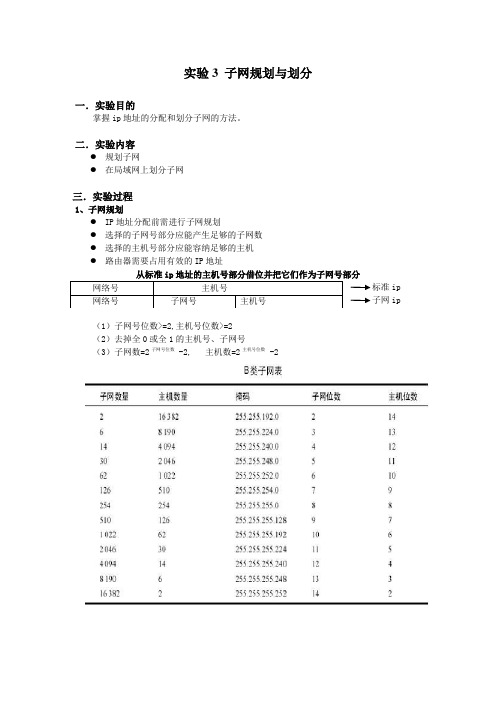
实验3 子网规划与划分一.实验目的掌握ip 地址的分配和划分子网的方法。
二.实验内容● 规划子网● 在局域网上划分子网三.实验过程1、子网规划● IP 地址分配前需进行子网规划● 选择的子网号部分应能产生足够的子网数● 选择的主机号部分应能容纳足够的主机● 路由器需要占用有效的IP 地址从标准ip 地址的主机号部分借位并把它们作为子网号部分标准ip 子网ip(1)子网号位数>=2,主机号位数>=2(2)去掉全0或全1的主机号、子网号(3)子网数=2子网号位数 -2, 主机数=2主机号位数 -22、在局域网上划分子网(1)子网编址的初衷是为了避免小型或微型网络浪费IP 地址;将一个大规模的物理网络划分成几个小规模的子网:● 各个子网在逻辑上独立● 没有路由器的转发,子网之间的主机不能相互通信(2)192.168.1.0 划分子网实例(A )子网地址分配表子网号:借4位 24-2=14主机号:余4位 24-2=14子网掩码: 255.255.255. 240(B)子网划分拓扑图(C )配置计算机的IP 地址和子网掩码(D)利用ipconfig查看网络配置(E)测试子网划分、IP分配和计算机配置是否正确a.处于同一子网的计算机是否能够通信?●利用ping命令(如利用IP地址为192.168.1.17的计算机去ping IP地址为192.168.1.19的计算机)●观察ping命令输出结果b.处于不同子网的计算机是否能够通信?●利用ping命令(如利用IP地址为192.168.1.17的计算机去ping IP地址为192.168.1.162的计算机)●观察ping命令输出结果。
子网和路由器的划分

课程名称:计算机网络实验 姓名:王颖庆 班级:软件 1501 学号:20131753 实验日期:2017.5.18 指导老师:钟表 实验成绩:
实验名称:子网和路由器的划分 实验序号:06
场景 本实验练习将为拓扑图中显示的拓扑设计并运用 IP 寻址方案。您必须将给定的一个地址块划分为子网, 从而为该网络提供逻辑寻址方案。然后要根据您的 IP 寻址方案对路由器进行接口地址配置。完成配置后, 验证该网络是否运行正常。 任务 1:将地址空间划分为子网。 步骤 1:分析网络要求。 您的网络设计中应使用给定的地址空间 192.168.1.0/24。该网络包括以下网段: • 连接到路由器 R1 的 LAN 需要足以支持 15 台主机的 IP 地址。 • 连接到路由器 R2 的 LAN 需要足以支持 30 台主机的 IP 地址。 • 路由器 R1 和路由器 R2 之间的链路每一端都需要一个 IP 地址。 该方案应具有相同规模的子网,而且使用的子网规模应最小,这样才能适应适当数量的主机。 步骤 2:制定网络设计时应考虑以下问题。 此网络需要多少个子网? 以点分十进制格式表示,此网络的子网掩码是什么? 以斜杠格式表示,该网络的子网掩码是什么? 每个子网有多少台可用主机? 步骤 3:为拓扑图分配子网地址。 1. 将第二个子网分配给连接到 R1 的网络。 2. 将第三个子网分配给 R1 和 R2 之间的链路。 3. 将第四个子网分配给连接到 R2 的网络。 任务 2:确定接口地址。 步骤 1:为设备接口分配适当地址。 1. 将第二个子网中的第一个有效主机地址分配给 R1 上的 LAN 接口。 2. 将第二个子网中的最后一个有效主机地址分配给 PC1。
3. 将第三个子网中的第一个有效主机地址分配给 R1 上的 WAN 接口。 4. 将第三个子网中的最后一个有效主机地址分配给 R2 上的 WAN 接口。 5. 将第四个子网中的第一个有效主机地址分配给 R2 的 LAN 接口。 6. 将第四个子网中的最后一个有效主机地址分配给 PC2。 步骤 2:将要使用的地址记录在拓扑图下提供的表格中。 任务 3:配置串行接口和 FastEthernet 接口的地址。 步骤 1:配置路由器接口。 使用您的网络设计中的 IP 地址配置 R1 和 R2 路由器上的接口。请注意,如果是在 Packet Tracer 中完 成 本练习,应使用 Conห้องสมุดไป่ตู้ig(配置)选项卡。完成后,务必将运行配置保存到该路由器的 NVRAM 中。 步骤 2:配置 PC 接口。 使用您的网络设计中的 IP 地址和默认网关配置 PC1 和 PC2 的以太网接口。
路由器配置及子网划分

实验五:子网划分以及路由器设置【实验目的】:1.熟悉子网划分的基本方法,以及网络参数的配置2.熟悉静态路由算法的设置过程。
【实验准备】:1.安装Packet Tracer 软件,全部采用默认安装步骤。
2. 启动软件:3. 按照下图组织拓扑图。
【任务】:假设主机0的IP地址为,主机1的IP地址为。
请连通该网络,并划分子网,设计合理的接口地址,使主机0和主机1之间可以通信。
【主要实验步骤】1. 配置主机的IP地址。
双击“PC0”,在弹出窗口内选择“Config”属性页,配置PC0的IP地址,子网掩码。
(子网1内,主机PC0的IP为)配置PC0的默认路由器(网关)。
拓扑图上,router 0显然是子网1的网关,其与子网1相连的接口的IP地址为:类似的对PC1 进行类似的配置:IP地址:配置路由器的接口IP地址;注意,对于每一个路由器,均有多个类型的网络接口,因此需要多个IP地址。
其中,与以太网(含有主机的网络)相连的接口是“FastEthernet0/0”接口;而路由器之间则通过串口(Serial0/3/0)连接。
对于路由器“Router 0”,配置其接口:(1)以太网(子网1)接口:其中,on选项表示启动该接口。
(2)串行接口(子网5):该接口要求进行时钟同步,因此设置Clock Rate=64000Hz配置成功以后,把鼠标放在路由器Router 0上一段时间后,可以在提示信息里看到两个接口的IP地址都已经配置成功了。
并且,路由器和子网1之间的线路也变成绿色了(畅通)。
3、测试两台主机之间的连通性:(1)双击PC0的图标,在弹出窗口中,选择“Desktop”页面,上面放置了该主机可以提供的应用程序(当然也是模拟出来的)(2)选择“command prompt”图标,弹出类似于Windows的CMD命令行窗口。
(3)输入:ping ,发现服务器无法连通(因为没有配置路由)4.查看路由表:在Packet Tracer主窗口的右侧,找到按钮“Inspect”,即放大镜图标,点击后,在路由器Router 0上单击,选择“Routing Table”,查看其路由表。
第3单元:实训-路由器配置
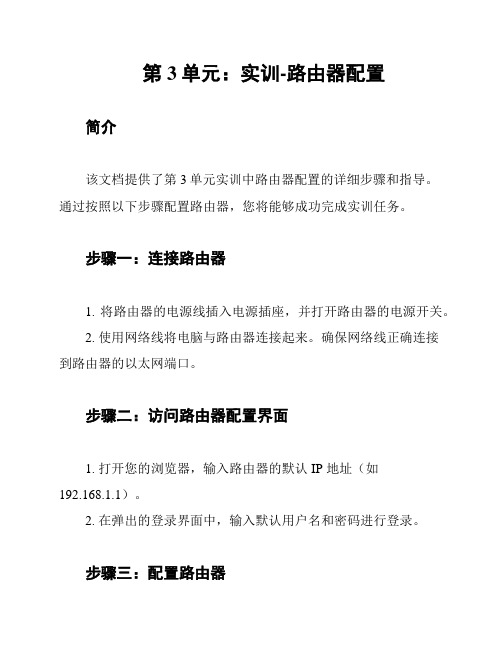
第3单元:实训-路由器配置简介
该文档提供了第3单元实训中路由器配置的详细步骤和指导。
通过按照以下步骤配置路由器,您将能够成功完成实训任务。
步骤一:连接路由器
1. 将路由器的电源线插入电源插座,并打开路由器的电源开关。
2. 使用网络线将电脑与路由器连接起来。
确保网络线正确连接
到路由器的以太网端口。
步骤二:访问路由器配置界面
1. 打开您的浏览器,输入路由器的默认 IP 地址(如
192.168.1.1)。
2. 在弹出的登录界面中,输入默认用户名和密码进行登录。
步骤三:配置路由器
1. 在路由器管理界面中,导航到 "设置" 或 "配置" 选项。
2. 根据您的网络要求,进行以下配置:
- 配置无线网络:设置网络名称(SSID)和密码。
- 配置网络类型:选择静态 IP 或动态 IP。
- 配置端口转发:根据需要设置端口转发规则。
- 配置无线路由器模式:选择路由器的工作模式(如路由器、接入点等)。
步骤四:保存配置并重启路由器
1. 在路由器管理界面中,找到 "应用" 或 "保存" 选项,并点击保存所做的配置更改。
2. 等待几秒钟,让路由器重新启动并应用新的配置。
结论
本文档提供了第3单元实训中路由器配置的步骤和指导。
通过按照以上步骤完成路由器配置,您将能够成功完成实训任务。
如有任何问题,请参考相关文档或寻求专业技术支持。
分组交换网络综合实验-划分子网_及单臂路由的配置报告(共五则)

分组交换网络综合实验-划分子网_及单臂路由的配置报告(共五则)第一篇:分组交换网络综合实验-划分子网_及单臂路由的配置报告分组交换网络综合实验划分子网及单臂路由的配置实验目的• 通过这个实验进一步理解了IP地址的含义,掌握IP地址的分配和划分子网的方法。
• 熟练掌握交换机和路由器的互联。
• 在大型复杂网络里熟练使用Vlan的划分、路由的配置。
• 学会配置单臂路由。
实验原理• 路由器实现单臂路由的配置方法,连接如图,ROUTE0的F0/0与SWITCH0的F0/1相连,SWITCH的F0/2,F0/3分别与PC0,PC1相连接;ROUTE2的F0/1与SWITCH0的F0/1相连,SWITCH的F0/2,F0/3分别与PC2,PC3相连接.PC0,PC2分到VLAN10,PC1,PC3分到VLAN20。
路由器的配置• 注意的地方,在子接口先要先描术DOT1Q,再配IP地址,DOT1Q 后面的数字是VLAN的号码,根据交换机的配置不同有所不同配置router0://系统模式• Router#configureterminal• Router>enable//配置模式• Router(config)#int //端口模式• Router(config-if)#no shut • Router(configure-if)#ex • Router(config)#int f1/0.1• Router(config-subif)#encapsulation //绑定Vlan10• Router(config-subif)#ipadd 255.255.255.0• Router(config-subif)#exit • Router(config)#int f1/0.2• Router(config-subif)#encapsulation //绑定Vlan20 •Router(config-subif)#ipadd 255.255.255.0• Router(config-subif)#exitf1/0dot1q 10192.168.1.254dot1q 20192.168.2.254• Router(config)#exit• Router#copyrun star//router#copy running-config startup-config ;保存配置的简写配置router2:同理可得f0/1.1 ip 192.168.3.254 f0/1.2 ip 192.168.4.254 配置switch:设置PC:PC0:192.168.1.1网关192.168.1.254 PC1:192.168.2.1网关192.168.2.254 PC2:192.168.3.1网关192.168.3.254 PC3:192.168.4.1网关192.168.4.254 设置router:Router0:f 0/1 ip 192.168.5.1 Router1:f 0/0 ip 192.168.5.2 Router1:f 0/1 ip 192.168.6.1 Router2:f 0/0 ip 192.168.6.2 设置路由表:用RIP方式。
完整的子网划分与路由交换实验报告 珍藏版哦

洛阳理工学院实验报告系别班级学号姓名 课程名称 计算机网络实验日期实验名称 子网的划分路由器的配置 成绩实验目的:1:知道如何配置路由器信息 2:知道如何划分子网信息实验条件:电脑一台 packet tracer 运行环境【实验内容】在本实验中,为您指定了一个网络地址 192.168.9.0/24,您将对它划分子网,并为拓扑图中显示的网络分配 IP 地址。
路由器全部使用2621XM ,交换机全部使用2960。
该网络的编址需求如下:(1) BRANCH1 的 LAN 1 子网需要 10 个主机 IP 地址。
(2)BRANCH1 的 LAN 2 子网需要 10 个主机 IP 地址。
(3)BRANCH2 的 LAN 1 子网需要 10 个主机 IP 地址。
(4)BRANCH2 的 LAN 2 子网需要 10 个主机 IP 地址。
(5)HQ 的 LAN 子网需要 20 个主机 IP 地址。
(6)从 HQ 到 BRANCH1 的链路的两端各需要一个 IP 地址。
(7) 从 HQ 到 BRANCH2 的链路的两端各需要一个 IP 地址。
(注意:请记住,网络设备的接口也是主机 IP 地址,已包括在上面的编址需求中。
)LAN1LAN2LAN1LAN21. 设计子网子网编号说明子网地址子网掩码第一个可用地址最后一个可用地址1HQ 的 LAN192.168.9.0255.255.255.224192.168.9.1 192.168.9.30 2BRANCH1 的LAN 1192.168.9.32255.255.255.240192.168.9.33 192.168.9.463BRANCH1 的LAN 2192.168.9.48255.255.255.240192.168.9.49 192.168.9.624BRANCH2 的LAN 1192.168.9.64255.255.255.240192.168.9.65 192.168.9.785BRANCH2 的LAN 2192.168.9.80255.255.255.240192.168.9.81 192.168.9.1266HQ 到BRANCH1192.168.9.128255.255.255.252192.168.9.129192.168.9.137HQ 到BRANCH2192.168.9.132255.255.255.252192.168.9.133192.168.9.1342. 分配IP地址(网关地址使用子网的第一个可用地址)设备接口IP地址子网掩码默认网关HQ Fa0/1 192.168.9.30 255.255.255.224不适用S0/0 192.168.9.130 255.255.255.252不适用S0/1 192.168.9.133 255.255.255.252不适用BRANCH1Fa0/0 192.168.9.46 255.255.255.240不适用Fa0/1 192.168.9.62 255.255.255.240不适用S0/0 192.168.9.129 255.255.255.252不适用BRANCH2Fa0/0 192.168.9.78 255.255.255.240不适用Fa0/1 192.168.9.94 255.255.255.240不适用S0/1 192.168.9.134 255.255.255.252不适用PC2网卡 192.168.9.1 255.255.255.224 192.168.9.30 PC0网卡 192.168.9.49 255.255.255.240 192.168.9.46 PC1网卡 192.168.9.33 255.255.255.240 192.168.9.62 PC3网卡 192.168.9.65 255.255.255.240 192.168.9.78 PC4网卡 192.168.9.81 255.255.255.240 192.168.9.943. 连接网络(路由器之间使用DCE电缆连接到串行口)4 配置每个路由器的接口IP:5 配置每台计算机的IP地址PC1的地址配置信息PC2的地址配置信息PC3的地址配置信息PC4的地址配置信息PC5的地址配置信息6. 设置路由器中的路由表。
网络实验三RIP路由的配置

实验目的 掌握在路由器上配置 RIP1。
实验原理 RIP(routing information protocols,路由信息协议)是应用较早,使用较普遍的 IGP(interior
gataway protocol,内部网关协议),适用于小型同类网络,是典型的距离矢量协议。 RIP 协议跳数做为衡量路径开销的,RIP 协议里规定最大跳数为 15 这里我们使用 RIP v1 的版本 RIP v1 属于有类路由协议,不支持 VLSM(变长子网掩码),RIP v1 是以广播的形式进行路由信息的
//开启 rip 协议进程
S1(config-router)#network 172.16.20.0
S1(config-router)#network 172.16.1.0 //申明本设备的直连网段
S1(config-router)#version 1
//设置为版本 1
S1(config-router)#end
2 ip 规划
表格 1 ip 规划
设备
Ip 地址
连接端口
PC1
172.17.20.1/24
S3-fa0/1
PC2
172.16.3.2/24
R2-fa0/1
S3-VLAN 20
172.16.20.254/24
S3-fa0/1
S3-VLAN 10
172.16.10.2/24
R1-fa1/0
R1-fa1/0
更新的,更新周期为 30 秒。 实现功能
实现网络的互连互通,从而实现的共享和传递。 实验拓扑
实验步骤
1 连接设备
(1) 根据拓扑图,用直通线将 PC1 与 S3 相连, S3 的 fa0/2 端口与 R1 的 fa0/1 相连;用交叉线将
子网划分_实验报告
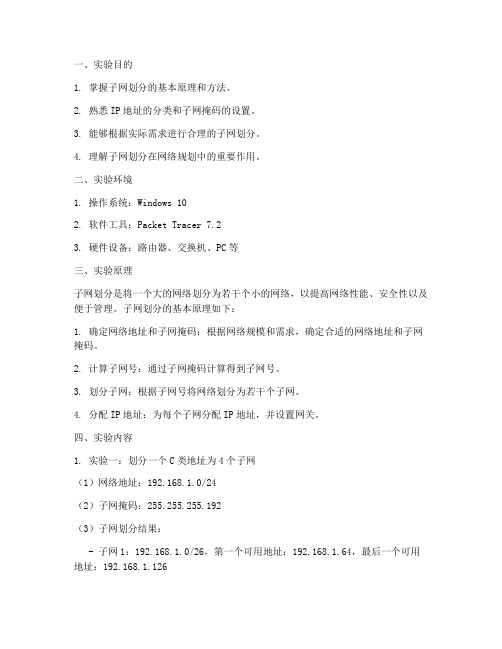
一、实验目的1. 掌握子网划分的基本原理和方法。
2. 熟悉IP地址的分类和子网掩码的设置。
3. 能够根据实际需求进行合理的子网划分。
4. 理解子网划分在网络规划中的重要作用。
二、实验环境1. 操作系统:Windows 102. 软件工具:Packet Tracer 7.23. 硬件设备:路由器、交换机、PC等三、实验原理子网划分是将一个大的网络划分为若干个小的网络,以提高网络性能、安全性以及便于管理。
子网划分的基本原理如下:1. 确定网络地址和子网掩码:根据网络规模和需求,确定合适的网络地址和子网掩码。
2. 计算子网号:通过子网掩码计算得到子网号。
3. 划分子网:根据子网号将网络划分为若干个子网。
4. 分配IP地址:为每个子网分配IP地址,并设置网关。
四、实验内容1. 实验一:划分一个C类地址为4个子网(1)网络地址:192.168.1.0/24(2)子网掩码:255.255.255.192(3)子网划分结果:- 子网1:192.168.1.0/26,第一个可用地址:192.168.1.64,最后一个可用地址:192.168.1.126- 子网2:192.168.1.128/26,第一个可用地址:192.168.1.192,最后一个可用地址:192.168.1.254- 子网3:192.168.2.0/26,第一个可用地址:192.168.2.64,最后一个可用地址:192.168.2.126- 子网4:192.168.2.128/26,第一个可用地址:192.168.2.192,最后一个可用地址:192.168.2.2542. 实验二:划分一个B类地址为16个子网(1)网络地址:172.16.0.0/16(2)子网掩码:255.255.192.0(3)子网划分结果:- 子网1:172.16.0.0/18,第一个可用地址:172.16.64.0,最后一个可用地址:172.16.127.255- 子网2:172.16.128.0/18,第一个可用地址:172.16.192.0,最后一个可用地址:172.16.255.255- ...(以此类推)- 子网16:172.17.0.0/18,第一个可用地址:172.17.64.0,最后一个可用地址:172.17.127.2553. 实验三:根据实际需求进行子网划分(1)网络地址:10.0.0.0/8(2)子网掩码:255.255.224.0(3)需求:将网络划分为25个子网,每个子网容纳100台主机- 子网划分结果:- 子网1:10.0.0.0/19,第一个可用地址:10.0.64.0,最后一个可用地址:10.0.127.255- 子网2:10.0.128.0/19,第一个可用地址:10.0.192.0,最后一个可用地址:10.0.255.255- ...(以此类推)- 子网25:10.1.0.0/19,第一个可用地址:10.1.64.0,最后一个可用地址:10.1.127.255五、实验结果与分析1. 实验一:通过子网划分,将一个C类地址划分为4个子网,满足了实验需求。
2017网络技术实验指导3-子网划分和路由配置实验
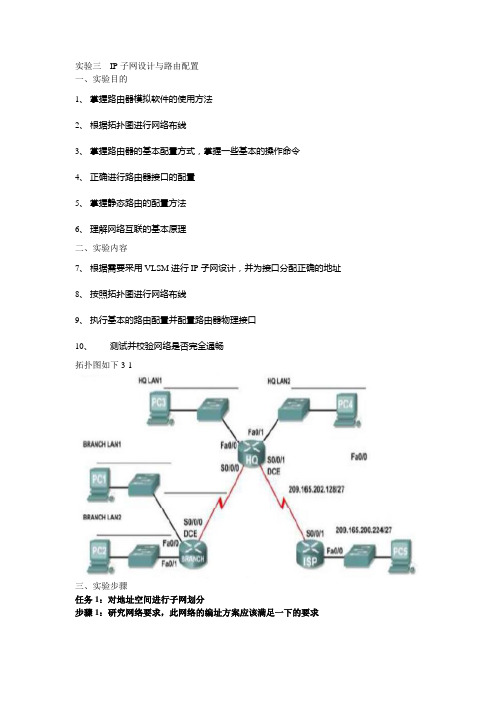
实验三IP子网设计与路由配置一、实验目的1、掌握路由器模拟软件的使用方法2、根据拓扑图进行网络布线3、掌握路由器的基本配置方式,掌握一些基本的操作命令4、正确进行路由器接口的配置5、掌握静态路由的配置方法6、理解网络互联的基本原理二、实验内容7、根据需要采用VLSM进行IP子网设计,并为接口分配正确的地址8、按照拓扑图进行网络布线9、执行基本的路由配置并配置路由器物理接口10、测试并校验网络是否完全通畅拓扑图如下3-1三、实验步骤任务1:对地址空间进行子网划分步骤1:研究网络要求,此网络的编址方案应该满足一下的要求任务2:确定接口地址—为设备接口分配适当的地址并将地址记录在表3-1中任务3:执行基本路由配置根据表格3-2的要求对BRANCH、HQ和ISP路由器进行基本配置,并填写表3-2任务4:配置并激活串行地址和以太网地址任务5:检测配置测试主机是否能够ping通各自的网关路由器是否拥有完整的直连路由信息任务:6:在各个路由器上配置路由在BRANCH、HQ和ISP路由器上配置静态路由。
注意ISP上配置总结路由,HQ和BRANCH 路由器上需要配置默认路由访问外网任务7:检查配置任务完成后,根据检查结果测试以下问题:内网之间的主机是否可以ping通内网和外网之间的主机是否可以ping通若不成功,请检查物理连接和路由信息四、实验报告任务1:对地址空间划分子网任务2:确定接口地址填入表3-1表3-1 IP地址表任务3:执行路由基本配置表3-2 以路由器HQ为例的基本配置任务4:配置并激活串行地址和以太网地址步骤1:配置BRANCH、HQ 和ISP 路由器接口。
写出配置BRANCH 路由器的物理接口s0/0/0 配置命令(包括命令提示符和完整的命令):所有接口完成后,运行配置保存到路由器的NVRAM 中:步骤2:配置PC1、PC2、PC3、PC4 和PC5 的以太网接口。
使用地址表中的IP 地址配置PC1、PC2、PC3、PC4 和PC5 的以太网接口。
计算机网络实验三路由器基础配置实验

1、实验目的(1)了解路由器的作用。
(2)熟悉路由器的基本配置方法和常用的配置命令。
(3)掌握静态路由和默认路由的配置2、实验准备阅读本实验的内容及操作步骤;参考资料:CCNA实验指南;参考资料:CCNA实验指南;使用模拟软件“Packet Tracer5.0”进行。
(1)在Packet Tracer5.0中绘制拓扑结构图(2)按拓扑图上数据配置基本参数。
4.、实验步骤(1)选择pc0、pc1配置基本参数(IP地址、子网掩码、默认网关)(2)选择R0.输入以下命令:Route> enableRoute# conf t (切换到配置状态)Route# hostname R0R0(config)#int fa0/0 (配置快速Ethernet 0端口)R0(config-if)#ip address 192.168.1.1 255.255.255.0 (配置端口的IP地址,子网掩码)R0(config-if)#no shutdown (激活端口)R0(config-if)#int s1/0 (配置串口Serial 1/0口)R0(config-if)#ip address 202.98.0.1 255.255.255.252 (定义路由器IP地址)R0(config-if)#clock rate 64000 (串口DCE需要配置时钟频率)R0(config-if)#no shutdown (激活端口)R0(config-if)exit(3)选择R1.输入以下命令:Route> enableRoute# conf t(切换到配置状态)Route# hostname R1R1(config)#int f0/0(配置快速Ethernet 0端口)R1(config-if)#ip address 192.168.2.1 255.255.255.0 (配置端口的IP地址,子网掩码)R1(config-if)#no shutdown(激活端口)R1(config-if)#int s1/0 (配置Serial 口)R1(config-if)#ip address 202.98.0.2 255.255.255.252 (定义路由器串口的IP地址)R1(config-if)#no shutdown (激活端口)R1(config-if)# exitR1(config)#exit(4) 显示当前的路由表R0# show ip route选择PC0.输入以下命令:Ping 192.168.2.2 , 截图无法到达pc1 ,说明原因?处于不同的局域网(5)配置静态路由R0> enableR0# conf t (切换到配置状态)R0(config)#ip route 192.168.2.0 255.255.255.0 202.98.0.2 // (定义静态路由,通过网关到达另一个网络192.168.2.0,ip route 目的网络子网掩码下一跳路由器)R0(config)#endR0#write (保存配置)R0#show ip route(截图并说明路由表中哪一项是静态路由)S 的为静态同理配置R1R1> enableR1# conf t (切换到配置状态)R1(config)# ip route 192.168.1.0 255.255.255.0 202.98.0.1 //(定义静态路由,通过网关到达网络192.168.1.0)R1(config)#endR1#write (保存配置)R1#show ip route(截图并说明路由表中哪一项是静态路由)S开头的(4)选择PC0.输入以下命令:Ping 192.168.2.2 , 截图Tracert 192.168.2.2(查看运行结果,截图,说明到达192.168.2.2 要经过哪些路由器)经过202.98.0.1和202.98.0.2(6)配置默认路由删去静态路由(对R0)R0(config)# no ip route 192.168.2.0 255.255.255.0 202.98.0.2R0(config)#exitR0#> show ip route(不截图,自己查看)在配置模式下添加默认路由R0(config)#ip route 0.0.0.0 0.0.0.0 202.98.0.2 //配置默认路由R0(config)#exitR0#> show ip route(截图并说明路由表中哪一项是默认路由)删去静态路由(对R1)R1(config)# no ip route 192.168.1.0 255.255.255.0 202.98.0.1R1(config)#exitR1#> show ip route(不截图)在配置模式下添加默认路由R1(config)#ip route 0.0.0.0 0.0.0.0 202.98.0.1 //配置默认路由R1(config)#exitR1#> show ip route(截图并说明路由表中哪一项是默认路由)选择PC1 .输入以下命令:1.ping 192.168.1 .2 (截图,文字说明pc0和pc1能否连通)2.tracert 192.168.1.2(查看运行结果,截图)5. 实验总结通过本次实验我了解了路由器的作用。
子网划分实验报告
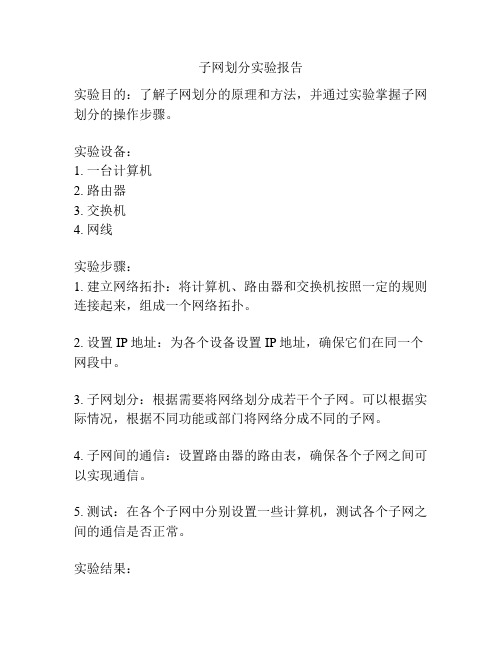
子网划分实验报告
实验目的:了解子网划分的原理和方法,并通过实验掌握子网划分的操作步骤。
实验设备:
1. 一台计算机
2. 路由器
3. 交换机
4. 网线
实验步骤:
1. 建立网络拓扑:将计算机、路由器和交换机按照一定的规则连接起来,组成一个网络拓扑。
2. 设置IP地址:为各个设备设置IP地址,确保它们在同一个网段中。
3. 子网划分:根据需要将网络划分成若干个子网。
可以根据实际情况,根据不同功能或部门将网络分成不同的子网。
4. 子网间的通信:设置路由器的路由表,确保各个子网之间可以实现通信。
5. 测试:在各个子网中分别设置一些计算机,测试各个子网之间的通信是否正常。
实验结果:
经过实验操作,成功地完成了子网划分,并通过设置路由器的路由表,实现了不同子网之间的通信。
在测试中,各个子网之间的通信正常。
实验总结:
通过本次实验,我了解了子网划分的原理和方法,并掌握了子网划分的操作步骤。
子网划分是构建大型网络的基础,可以根据实际情况将网络划分为若干个子网,提高网络的安全性和管理性。
在实验中,我还学习了设置路由器的路由表,实现不同子网之间的通信。
这些知识对于网络的设计和管理都非常重要。
通过本次实验,我对子网划分有了更深入的了解,对于将来的工作和学习都有很大的帮助。
国开电大计算机组网技术实训3-路由器配置
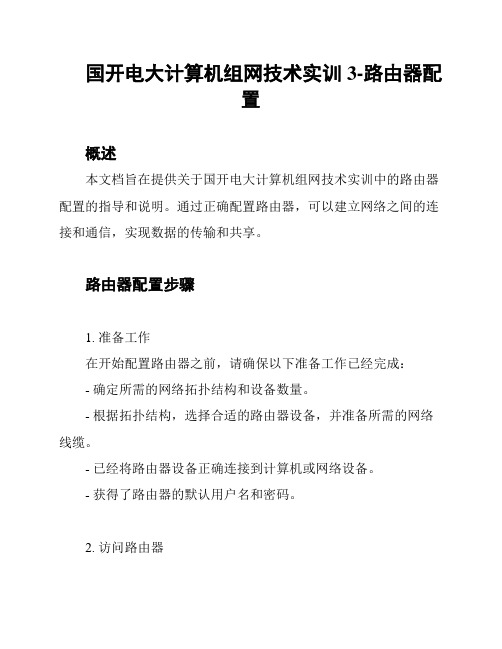
国开电大计算机组网技术实训3-路由器配置概述本文档旨在提供关于国开电大计算机组网技术实训中的路由器配置的指导和说明。
通过正确配置路由器,可以建立网络之间的连接和通信,实现数据的传输和共享。
路由器配置步骤1. 准备工作在开始配置路由器之前,请确保以下准备工作已经完成:- 确定所需的网络拓扑结构和设备数量。
- 根据拓扑结构,选择合适的路由器设备,并准备所需的网络线缆。
- 已经将路由器设备正确连接到计算机或网络设备。
- 获得了路由器的默认用户名和密码。
2. 访问路由器使用计算机通过网线连接到路由器设备,并通过以下步骤访问路由器的管理界面:- 打开Web浏览器,输入路由器的默认IP地址。
- 输入默认的用户名和密码进行登录。
3. 配置基本设置在路由器的管理界面中,进行以下基本设置:- 修改默认的管理员密码,提高安全性。
- 配置路由器的主机名和域名。
- 设置路由器的时钟和时区。
4. 配置接口配置路由器的接口,以便正确连接到其他网络设备:- 配置接口的IP地址和子网掩码。
- 选择合适的接口类型(如以太网、串行接口等)并进行相应配置。
- 确保接口的物理连接正常并且本地网络设备的IP地址与之匹配。
5. 配置路由协议根据所需的网络拓扑和路由策略,配置合适的路由协议:- 选择合适的路由协议(如静态路由、动态路由等)。
- 配置路由协议的相关参数,如路由器的ID、优先级等。
6. 测试和验证在完成路由器配置后,进行以下测试和验证:- 使用其他计算机或网络设备进行网络连通性测试,确保路由器之间可以正常通信。
- 检查路由表和路由协议的配置,确保网络流量可以正确地转发。
总结通过本文档提供的路由器配置步骤,您将能够成功配置国开电大计算机组网技术实训中所需的路由器设备。
根据需要,您可以根据具体情况进行额外的配置和调整,以满足特定的网络要求和策略。
请记住,良好的路由器配置是建立稳定和高效网络通信的重要一步。
参考资料:- 国开电大计算机组网技术教程- 路由器设备制造商提供的文档和指南。
计算机网络技术-实验-03-静态路由及子网的划分

右侧Router2的网络配置和左侧类 似。
配置路由器Router1 和 Router2的串口IP 地址及掩码,注意命令行是
✓interface Serial2/0
再次强调: Router1的 Serial2/0口必须要指定clock rate !!!
配置静态路由,进入全局配置(config)#模式 命令行是:
见后
因为两个实验都很简单,所以合在一起做,但 实验报告要分开写
实验标题以此为准:
✓实验3.1 静态路由的配置 ✓实验3.1.2 子网的划分
用Cisco Packet Tracer构建一个双路由 器(两个网络),各自连接一个交换机,再 各自下接两台PC的简单网络环境;拓扑图 见下页
可以用命令行配置路由器的基本设置,也
每个人都要写;
主要文字内容手写,图表可以打印或者复印 后粘贴;
第13周星期二实验课前上交,上课前宣布上 交名单,每个实验每个班交4份存档。
✓ip route 目标网络地址 子网掩码 下一跳接口地 址
✓如Router1的一条静态路由是:
✓ ip空格route空格10.0.0.0空格255.0.0.0空格172.16.1.2
路由器Router2的静态路由配置方法一样, 修改目标地址和接口IP地址就好。
Router1的一条静态路由是:
✓ip route 10.0.0.0 255.0.0.0 172.16.1.2
?p142147实验31静态路由器的配置?及在此基础上扩展的子网划分?见书p142起?子网划分实验的见后?因为两个实验都很简单所以合在一起做但实验报告要分开写?实验标题以此为准
1
高清华主编《计算机网络实用教程》:
P.142-147,实验3.1 静态路由 器的配置
- 1、下载文档前请自行甄别文档内容的完整性,平台不提供额外的编辑、内容补充、找答案等附加服务。
- 2、"仅部分预览"的文档,不可在线预览部分如存在完整性等问题,可反馈申请退款(可完整预览的文档不适用该条件!)。
- 3、如文档侵犯您的权益,请联系客服反馈,我们会尽快为您处理(人工客服工作时间:9:00-18:30)。
实验三IP子网设计与路由配置
一、实验目的
1、掌握路由器模拟软件的使用方法
2、根据拓扑图进行网络布线
3、掌握路由器的基本配置方式,掌握一些基本的操作命令
4、正确进行路由器接口的配置
5、掌握静态路由的配置方法
6、理解网络互联的基本原理
二、实验内容
7、根据需要采用VLSM进行IP子网设计,并为接口分配正确的地址
8、按照拓扑图进行网络布线
9、执行基本的路由配置并配置路由器物理接口
10、测试并校验网络是否完全通畅
拓扑图如下3-1
三、实验步骤
任务1:对地址空间进行子网划分
步骤1:研究网络要求,此网络的编址方案应该满足一下的要求
任务2:确定接口地址—为设备接口分配适当的地址并将地址记录在表3-1中
任务3:执行基本路由配置
根据表格3-2的要求对BRANCH、HQ和ISP路由器进行基本配置,并填写表3-2
任务4:配置并激活串行地址和以太网地址
任务5:检测配置
测试主机是否能够ping通各自的网关
路由器是否拥有完整的直连路由信息
任务:6:在各个路由器上配置路由
在BRANCH、HQ和ISP路由器上配置静态路由。
注意ISP上配置总结路由,HQ和BRANCH 路由器上需要配置默认路由访问外网
任务7:检查配置
任务完成后,根据检查结果测试以下问题:
内网之间的主机是否可以ping通
内网和外网之间的主机是否可以ping通
若不成功,请检查物理连接和路由信息
四、实验报告
任务1:对地址空间划分子网
任务2:确定接口地址填入表3-1
表3-1 IP地址表
任务3:执行路由基本配置
表3-2 以路由器HQ为例的基本配置
任务4:配置并激活串行地址和以太网地址
步骤1:配置BRANCH、HQ 和ISP 路由器接口。
写出配置BRANCH 路由器的物理接口s0/0/0 配置命令(包括命令提示符和完整的命令):所有接口完成后,运行配置保存到路由器的NVRAM 中:
步骤2:配置PC1、PC2、PC3、PC4 和PC5 的以太网接口。
使用地址表中的IP 地址配置PC1、PC2、PC3、PC4 和PC5 的以太网接口。
任务5:检查与下一跳设备的连通性
步骤1:检验BRANCH 连通性。
BRANCH 能否通过WAN 链路ping 通HQ?()
HQ 能否通过与ISP 共享的WAN 链路ping 通ISP?()
步骤2:检验PC1、PC2、PC3、PC4 和PC5 是否能ping 通各自的默认网关?
任务6:路由的配置
步骤1:BRANCH上的路由命令
步骤2:HQ上的路由命令
步骤3:ISP上的路由命令
任务7:检查配置
1、在PC1 上是否能ping 通PC3 和PC5?__________
2、在PC4 上是否能ping 通PC5?__________
如果以上ping 操作有任何一个不成功,请检查物理连接和配置。
3、BRANCH 路由器的路由表中目前有哪些路由?
来源目标网络下一跳IP地址输出接口跳数
__________________________________________________________________
4、在BRANCH 的路由表中,gateway of last resort(最后选用网关)是什么?
5、HQ 路由器的路由表中目前有哪些路由?
来源目标网络下一跳IP地址输出接口跳数
__________________________________________________________________ 6、ISP 的路由表中目前有哪些路由?
来源目标网络下一跳IP地址输出接口跳数
五、实验心得:。
